ServU FTP服务器10大经典问题.docx
《ServU FTP服务器10大经典问题.docx》由会员分享,可在线阅读,更多相关《ServU FTP服务器10大经典问题.docx(15页珍藏版)》请在冰豆网上搜索。
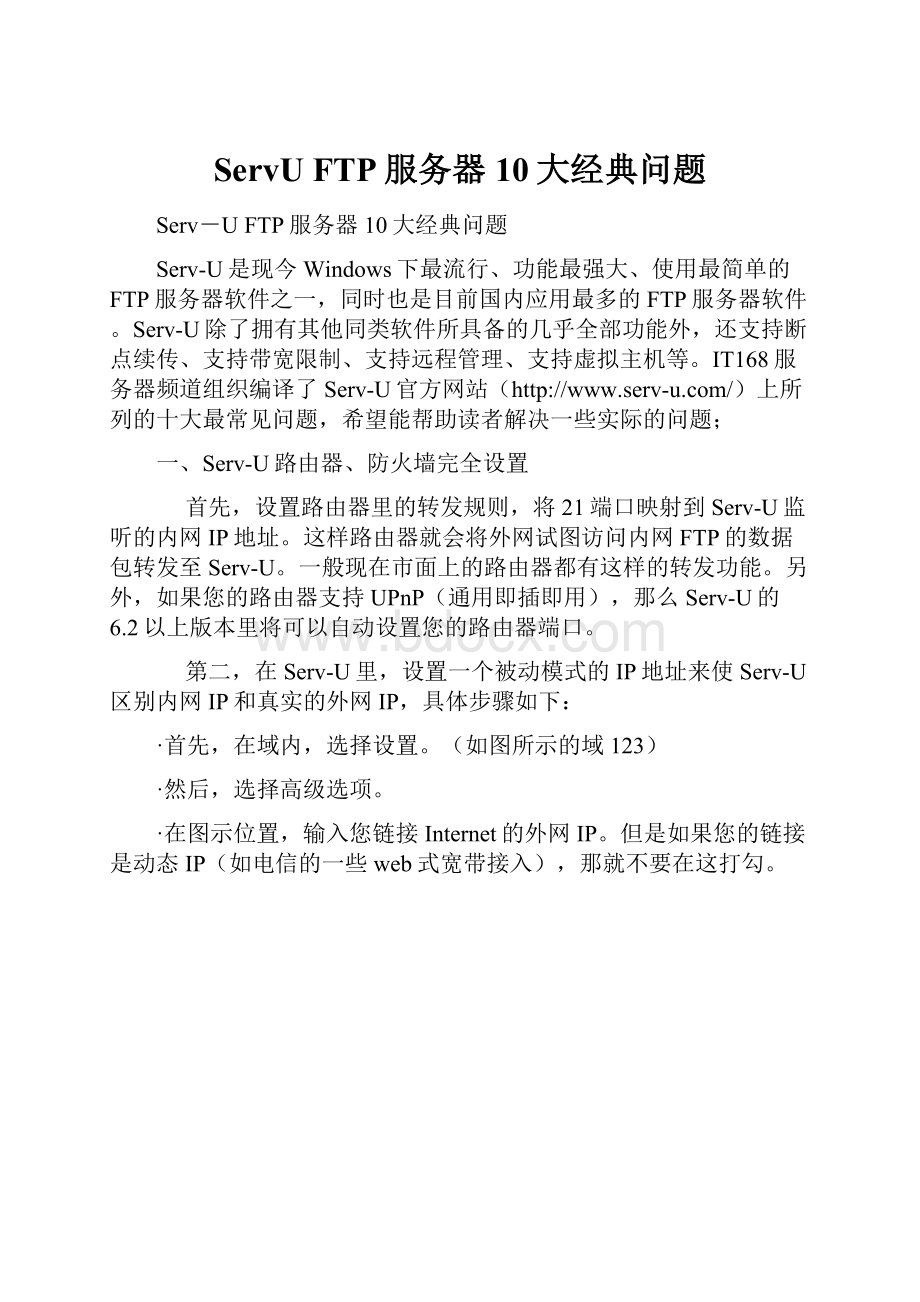
ServUFTP服务器10大经典问题
Serv-UFTP服务器10大经典问题
Serv-U是现今Windows下最流行、功能最强大、使用最简单的FTP服务器软件之一,同时也是目前国内应用最多的FTP服务器软件。
Serv-U除了拥有其他同类软件所具备的几乎全部功能外,还支持断点续传、支持带宽限制、支持远程管理、支持虚拟主机等。
IT168服务器频道组织编译了Serv-U官方网站(http:
//www.serv-
一、Serv-U路由器、防火墙完全设置
首先,设置路由器里的转发规则,将21端口映射到Serv-U监听的内网IP地址。
这样路由器就会将外网试图访问内网FTP的数据包转发至Serv-U。
一般现在市面上的路由器都有这样的转发功能。
另外,如果您的路由器支持UPnP(通用即插即用),那么Serv-U的6.2以上版本里将可以自动设置您的路由器端口。
第二,在Serv-U里,设置一个被动模式的IP地址来使Serv-U区别内网IP和真实的外网IP,具体步骤如下:
·首先,在域内,选择设置。
(如图所示的域123)
·然后,选择高级选项。
·在图示位置,输入您链接Internet的外网IP。
但是如果您的链接是动态IP(如电信的一些web式宽带接入),那就不要在这打勾。
接着,为Serv-U设置PASV端口范围:
在“本地服务器”中选择“设置”——接着点高级,如图所示,设置好PASV范围。
在设置PASV端口范围时,我们推荐的范围是50000——50004.然后在路由器打开相同的端口范围并将它们与Serv-U相映射。
基于以上设置,用户可以从任意一个FTP客户端用PASV模式链接上服务器。
不过,如果仍然不能连接服务器,就先关闭“拦截FTP_bounce攻击和FXP”。
通常这个选项会引起一些连接失败,原因比较复杂。
注释:
在测试Serv-U通过路由器和防火墙的时候,我们推荐使用FTPVoyager,因为它具有出色的性能,而且我们对其提供技术支持。
二、Serv-U被侦测为病毒?
McAfeeVirus在2004年4月29号和同年10月9号的病毒库中,将Serv-U定义为“潜在的不受欢迎的程序”。
虽然McAfee将这些程序视为与病毒的工作方式在某些方面类似,但是,必须声明和强调的是,ServUDaemon.exe和susetup.exe并不是病毒。
ServUDaemon.exe是Serv-U的FTP引擎,而susetup.exe是Serv-U的安装程序。
McAfee一直将Serv-U定义为“潜在的不受欢迎的程序”。
这就使得您的反病毒软件有可能对Serv-U采取行动。
您可以按照下面的图示来关闭这种误判。
注释:
我们现在在努力和McAfee和AvertLabs协调。
试图阻止防毒软件对Serv-U的误判。
我们希望能真正永久的结束这个难题。
如果您按上述操作,这种问题仍然存在的话,就只好麻烦您重装个别的杀毒软软件了。
例如,卡巴斯基,江民,瑞星,NOD32等等。
三、FTP客户端无法看见目录列表或连接
有些时候,Internet服务供应商为了防止他们的客户自建FTP服务器而禁止了FTP端口:
21端口。
他们监听这个端口的数据,并适时关闭目录菜单和文件的传递。
更有甚者,关闭这个端口的所有数据连接。
一些用户发现他们可以通过改变Serv-U监听的端口来使其他人连接他们的FTP服务器。
也就是把Serv-U监听的21端口改成其他不常用的端口号。
通常,用于更改的端口号是1024之后的,比如端口2121。
这些端口没有为任何应用程序保留。
而其他的在1024之前的一些除了21号端口之外的端口也可以用来代替,但是这就要冒有可能和其他服务冲突的风险。
具体可以尝试不同的端口设置来找出可以使用的端口。
注意:
如果你改变了Serv-U的监听端口,你也必须改变你的FTP客户端的端口。
在FTPVoyager中,你可以在连接选项下,点击“高级”设置你的端口地址。
另外,建立一个FTP服务器也许会违反您的ISP的规定。
所以请您向为您提供Internet服务的供应商申请更改端口的许可。
另一个常见的问题是,被动模式没有配置好,这样就会导致数据包被路由器或者防火墙拦截下来。
如果是这样的话,请参考本文的第一个问题--Serv-U路由器、防火墙完全设置
四、允许用户在Serv-U种看到多个驱动器
在用户的主目录之外访问FTP服务器的其他资源是比较困难的。
因为这需要用户了解服务器里成千上万的目录结构,而这样显然是管理员所不希望提供的。
(这只会使情况变复杂)Serv-U允许用户按照真实的目录环境,构造虚拟路径。
而具体构建虚拟路径的方式如下:
首先,打开Serv-UAdministrator。
然后,选择您需要建立虚拟路径的域。
第三,在展开的目录里选择“设置”。
第四,在右边的项目中选择“虚拟路径”。
第五,在虚拟路径映射下点选“添加”。
如图所示:
·第六,输入“物理路径”,即,资源的确切存放路径。
(例如:
C:
\FTP\Virtual)
·第七,选择要映射物理路径的目录的位置(%HOME%指的是主目录)
第八,给映射的路径起个名字。
用户在映射的路径目录中看到的名字(例如,VirtualDirectory)
如果用户没有访问虚拟路径的权限,那么他将无法看见相应的目录。
所以管理员需要确保用户有这样的权限——比如一个用户叫“小军”,想查看指向C:
\FTP\Virtual的虚拟路径,那么就必须给予“小军”这个许可。
可以在每个用户的“设置”里对他们进行这样的授权。
这样设置完,“小军”就可以登陆并在他的主目录里看到虚拟路径的目录了。
在WindowsNT,2000,XP还有2003的系统下,Serv-U的系统服务默认是运行在本地系统的默认帐户下的。
而这个账户没有权限访问任何网络资源。
这种问题很常见,解决的办法有两个:
1、简单的处理方法是关闭Serv-U运行的服务。
运行Serv-UAdministrator,在本地服务器下将“自动开始”(系统服务)的勾去掉。
2、稍微麻烦一些的办法是,让Serv-U用有权限访问网络资源的账户登陆和启动服务。
因为每个人的用户名或者网络不一样,我们无法确切告诉您怎么配置您的账户。
但可以告诉您,这类设置在Windows控制面板下可以修改。
如果您不知道哪个账户有这样的权力,请联系您的网络管理员。
Serv-U以系统服务的形式运行还会带来一个潜在的问题。
就是系统服务是无法识别映射的网络驱动器的。
因此,每一个指定的网络地址都必须以UNC的格式(通用命名标准)存放。
(例如\\server\share)
注意:
Serv-UPersonalEdition(个人版)并不支持虚拟路径功能。
而其他所有版本都拥有该功能。
五、为Serv-U配置Internet防火墙
如今的网络防火墙各不相同,而且针对FTP的处理方式也各不相同。
您可以在您的防火墙说明上,或者联系制造商等,来了解是否需要开启任何特殊的设置,来允许FTP数据的正常通过。
(否则也许会被防火墙阻拦)
通常情况下,您需要设置防火墙开放端口21,并且为被动模式开放50000~50004的端口。
然后就可以像问题一中一样,通过对域,本地服务器中的设置,来使Serv-U监听21端口,并配置好相应的被动模式端口。
(具体可以参照:
Serv-U路由器、防火墙完全设置)
六、为Serv-U设置一个更安全的连接
为Serv-U设置一个更安全的连接很简单。
首先,打开Serv-UAdmin,选择“本地服务器”,设置。
然后,选择SSL证书选项。
但如果您没看到SSL证书这个选项的话,说明您运行的是Serv-UStandardSecure版,Serv-UProfessional版,或者是Serv-UCorporate等。
接着,在SSL证书里把相应的选项填满。
如图:
最后,选择您所建立的域,您讲看到一个安全性的下拉菜单。
在这个菜单里,您可以选择您想选择的连接模式。
相应的选项有:
仅仅规则FTP,无SSL/TLS会话(适用于标准FTP);允许SSL/TLS和规则会话(适用于外部SSL/TLS);只允许SSL/TLS会话(适用于固定SSL)。
如图所示:
选择一个安全性选项之后,您的Serv-U就工作在安全的连接环境中了。
在使用SSL证书是,我们还是推荐您使用FTPVoyager。
因为FTPVoyager和Serv-U使用同样的安全连接库,并且都进行了大量的测试。
注意:
如果您的FTP客户端只能进行常规连接,而无法激活SSL证书的话。
我们建议您检查一下在您的FTP客户端与Serv-U之间是否有任何NAT(网络地址转换)被激活。
这种网址转换无法转发客户端与服务器之间的加密数据,也因此造成了数据连接的中断。
通常我们是关闭NAT功能,或者先进行Serv-U与FTP客户端之间的通信,再进行NAT转换。
七、Serv-U监听内网IP的设置
如果Serv-U连接的是路由器或者代理服务器,那么通常会遇到诸如:
192.168.*.*或者10.0.*.*之类的IP地址。
众所周知,这些是内网IP。
而这些Internet上的电脑因为用的是内网IP,所以想访问你的服务器,你就必须为他们在防火墙,代理服务器或是路由器上开启一些端口。
在防火墙,代理服务器或者是路由器上,为Serv-U所监听的内网IP地址开启21端口。
这将使得FTP流量通过共享的各个连接,最终到达Serv-U里。
然后在Serv-Ui设置被动模式的IP来反映Serv-U监听的真实IP与内网IP。
具体操作如下:
1、首先,在您的域里选择“设置”
2、然后,选择“高级”选项,输入您链接Internet的外网IP,或是留空。
如图所示:
接着,设置您的PASV端口:
1、在“本地服务器”中选择“设置”,然后点选“高级”选项。
2、在这里将PASV的端口范围设置为2000~2010.
3、在防火墙,代理服务器或是路由器里开启同样的端口范围。
如图:
八、FTP客户端无法显示文件或文件夹
用错了连接模式的FTP客户端将无法从Serv-U得到完整的目录列表。
让客户端将他们的连接模式从“主动模式”转成“被动模式”来完成连接。
但是如果这样以后,FTP客户端仍然无法全部显示目录列表;或者无法转换连接模式。
那么请下载FTPVoyager。
然后尝试用其连接Serv-U。
如果连接仍然中断,那么请将FTPVoyager产生的错误报告复制下来,提交给技术支持部门。
我们的技术人员会帮助您解决这个问题。
九、远程管理Serv-U
1、安装Serv-U企业版(或者Serv-U专业版4.x版本以上)并用它建立FTP服务器。
你可以从以下连接下载Serv-U:
http:
//www.Serv-U.com/d.htm
运行susetup.exe来安装Serv-U。
2、如图建立一个用户,设置组,域,并且赋予其系统或只读管理权限。
这些权限将允许其进行远程管理。
3、在远程计算机上安装Serv-U管理端。
也就是使用与上面相同的安装程序,不过安装的时候选择“只安装管理程序”
如图所示:
选择“Administratorprogramfiles”。
注意:
早期版本的安装程序会有些不同,不过都是选择这个选项。
4、在Serv-UAdministrator里建立一个新的服务器。
在Serv-U服务器的左边栏里选择Serv-U服务器。
右键单击,选择新建服务器。
按照接下来的向导,定义已经在运行的Serv-U的IP地址。
5、现在,这个Serv-U将连接到远程的Serv-UDaemon,您也就可以进行远程管理了。
十、FXP/(服务器对服务器)的传输
在Serv-U里只有几个选项是用来限制FXP传输的。
首先,在本地服务器的设置里,选择“常规”,确保“拦截FTP_bounce攻击和FXP”这个选项没有选中。
同样,请务必确保“最大用户数量”没有被限制。
然后,在您所建立的域中选择“设置”,和上面一样,确保“最大用户数量”没有被限制(把这些选项留空不选通常是最佳的)
最后,选中即将登陆并进行FXP的用户帐号。
接着选择“常规”,并把“最大用户数量”限制为1.
现在就可以进行服务器对服务器的传输了。
1
1
1